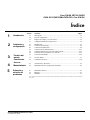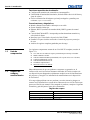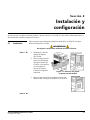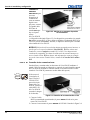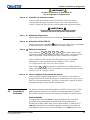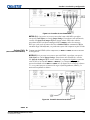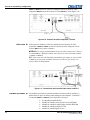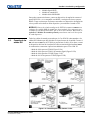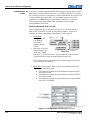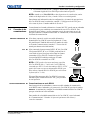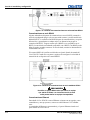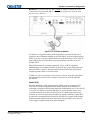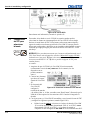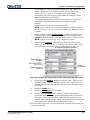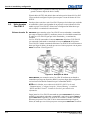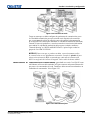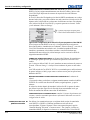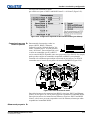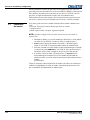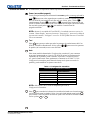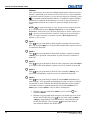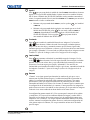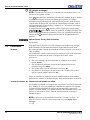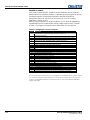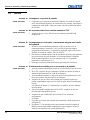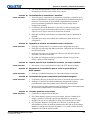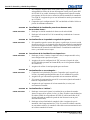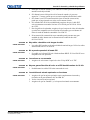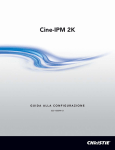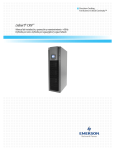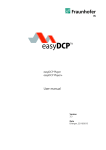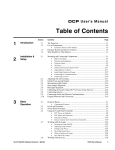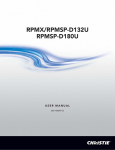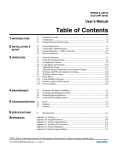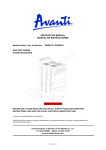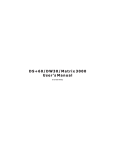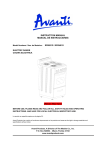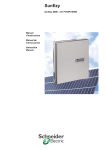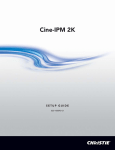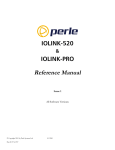Download Cine-IPM 2K
Transcript
Cine-IPM 2K G u í a d e c o n fi g u r a c i ó n 020-100096-01 Cine-IPM 2K SETUP GUIDE GUÍA DE CONFIGURACIÓN DEL Cine-IPM 2K Índice Sección Contenido Página 1 Introducción 1.1 1.2 1.3 1.3 Descripción ....................................................................................................... 1-1 Lista de componentes........................................................................................ 1-2 Registro de compra y servicio técnico .............................................................. 1-2 Configuración Ethernet del proyector ............................................................... 1-2 2 Instalación y configuración 3 Función del mando Condiciones de error 2.1 2.2 2.3 2.4 2.5 2.6 2.7 Introducción ...................................................................................................... 2-1 Conexión de las fuentes .................................................................................... 2-5 Conexión de salidas DVI .................................................................................. 2-9 Conexión de las comunicaciones .................................................................... 2-11 Configuración del TPC para seleccionar la fuente .......................................... 2-14 Unión de varios proyectores Cine-IPM 2K ..................................................... 2-15 Conversión del mando .................................................................................... 2-19 3.1 3.2 Uso del mando .................................................................................................. 3-1 Condiciones de error ....................................................................................... 3-60 Mantenimiento 4.1 4.2 Advertencias y directrices ................................................................................. 4-1 Mantenimiento de la refrigeración adecuada .................................................... 4-2 Detección y solución de problemas 5.1 5.2 5.3 Suministro eléctrico .......................................................................................... 5-1 Ethernet ............................................................................................................. 5-1 Pantallas ............................................................................................................ 5-1 4 5 NOTA: debido a la constante labor de investigación, toda la información proporcionada en este manual está sujeta a cambios sin previo aviso. GUÍA DE CONFIGURACIÓN DE Cine-IPM 2K 020-100096-01 Rev.1 (04/08) i Sección 1 INTRODUCCIÓN 1.1 Descripción El Cine-IPMTM 2K amplía la funcionalidad del proyector CP2000 DLP CinemaTM de Christie mediante el procesamiento de una serie de señales no cinematográficas de contenido alternativo, como gráficos de ordenador y señales de vídeo de definición estándar y de alta definición (HDTV). El Cine-IPM 2K envía los datos RGB en formato DVI de 8 ó Cine-IPM 2K 10 bits (según se desee) con una resolución de pantalla de 2048 x 1080 para que coincida con la resolución del CP2000 (valor por defecto) o con una de las otras cuatro resoluciones de pantalla. Coloque el Cine-IPM 2K directamente en el soporte del proyector o en un soporte de 48,3 cm, o bien utilícelo como unidad de sobremesa. Características principales Generalidades Posibilidad de elegir cinco resoluciones de salida diferentes de entre una diversidad de fuentes Escalado electrónico versátil para maximizar automáticamente el área de visualización Procesado digital de 8 ó 10 bits (según se desee) que siempre se envía a través de puertos DVI Caja 3RU para montaje en bastidor o instalación en el soporte del CP2000 4 salidas estándar, 2 ranuras opcionales Una entrada analógica RGBHV/YPbPr con 5 BNC Una entrada DVI-I para las señales digitales (RGB/YCrCb) o para las analógicas (RGB/YPbPr) Una entrada analógica de vídeo compuesto Una entrada analógica de S-video Decodificador multiestándar incorporado (NTSC, NTSC 4.43, PAL, PAL-M, PAL-N, PAL60 Y SECAM) Dos ranuras opcionales para entradas adicionales Hasta 210 MHz de frecuencia de píxel Compatible con todos los formatos HDTV actuales Desentrelazado adaptado al movimiento de fuentes entrelazadas con definición normal y alta definición de 50 y 60 FPS. Desentrelazado por telecine inverso de material entrelazado de película de definición estándar y alta definición con tracción 3:2 (60 FPS) o 2:2 (50 FPS). GUÍA DE CONFIGURACIÓN DE Cine-IPM 2K 020-100096-01 Rev. 1 (04/08) 1-1 Sección 1: introducción Funciones especiales de visualización Configuración automática de contenido no cinematográfico Uniformidad de luminosidad electrónica, fusión de bordes de nivel de blanco y ajuste de colores Fusión o deformación de imágenes opcional para ángulos o pantallas poco corrientes (requiere ChristieTWIST) Comunicaciones y diagnósticos Mando a distancia convertible a infrarrojos o con cable Sensor frontal de infrarrojos Ethernet, RS232 (con bucle de entrada/salida), RS422 y puntos de control GPIO Conectividad ChristieNET incorporada para funcionamiento automático y selección de la fuente Interfaces con el Controlador de panel táctil del CP2000 Pantalla LCD para visualizar texto sobre el estado de proyector y mensajes de error Archivos de registro completos guardados para descarga 1.2 1.3. Lista de componentes Registro de compra y servicio técnico Los siguientes componentes constan de un Cine-IMP 2K completo (consulte la Figura 3-1): Cine-IPM 2K con cuadros de soporte preinstalados para montaje en bastidor Mando a distancia con cable Cable de comunicación RS232 personalizado (sólo se puede utilizar con el CP2000) 2 cables de salida DVI de 7,60 cm Cable de alimentación de 25,4 cm 2 tornillos de soporte traseros Manual del usuario Cine-IPM 2K Independientemente de que este producto se encuentre en garantía o no, la extensa red de servicios técnicos altamente calificados de Christie siempre está a su disposición para diagnosticar rápidamente cualquier error de funcionamiento del proyector y corregirlo. La información de mantenimiento está a disposición de los técnicos. Si le surge algún problema con este producto y necesita asistencia, póngase en contacto con el distribuidor o con uno de los almacenes de servicio de Christie que aparecen al final de este manual. Si ha comprado el producto, complete el siguiente formulario y guárdelo junto al resto de los documentos. Registro de compra Distribuidor: Número de teléfono del distribuidor: Número de serie del Cine-IPM: Fecha de compra: Puede encontrar el número de serie en el panel trasero del producto. 1-2 GUÍA DE CONFIGURACIÓN DE Cine-IPM 2K 020-100096-01 Rev. 1 (04/08) Sección 1: introducción 1.4 Ajustes Ethernet del proyector Durante la fabricación de este producto se estableció la siguiente configuración para el Cine-IPM 2K: Configuración predeterminada de fábrica de Ethernet para este producto Puerta de enlace por defecto No disponible Servidor DNS No disponible Dirección del Cine-IPM 2K Máscara de subred GUÍA DE CONFIGURACIÓN DE Cine-IPM 2K 020-100096-01 Rev. 1 (04/08) 0.0.0.0 (el servidor DHCP asignará automáticamente una dirección IP válida) 255.255.255.0 (fija) 1-3 Sección 2 Instalación y configuración En esta sección, se explica la forma de instalar, conectar e iniciar el Cine-IMP 2K. Para obtener información sobre el funcionamiento, consulte el Manual del usuario. 2.1 Instalación Siga estos pasos para realizar una instalación rápida del Cine-IPM 2K en la parte trasera del soporte del CP2000. ADVERTENCIA Se requiere a un miembro calificado del servicio técnico. Paso 1 1. Desbloquee y abra las puertas del soporte del CP2000. 2. Retire los dos postes de protección del bastidor del soporte trasero del CP2000. A los tornillos se accede desde el interior del soporte. Consulte la imagen de la derecha. Figura 2.1. Retire los dos postes de protección del bastidor 3. Retire los tres listones de seguridad para crear una abertura 3RU con objeto de encajar el Cine-IPM 2K. Paso 2 GUÍA DE CONFIGURACIÓN DE Cine-IPM 2K 020-100096-01 Rev. 1 (04/08) 2-1 Sección 2: instalación y configuración Instalación del Cine-IPM 2K COLOQUE LOS CUADROS DE SOPORTE COMO DESEE: para empotrar el Cine-IPM 2K a fin de que sus conexiones de fuente delanteras queden enrutadas a través del soporte y fuera del pie frontal, mueva los cuadros de soporte del Cine-IPM 2K a la posición delantera (consulte la Figura 2.2. Para empotrar el Cine-IMP 2K 1. Figura 2.2). También puede mover los cuadros de soporte a la posición trasera del soporte para colocar el Cine-IPM 2K de forma que su panel frontal permanezca accesible y se nivele con la parte trasera del soporte del CP2000. Asegúrese de usar siempre 4 tornillos para montar los cuadros de soporte. 2. INSTALE EL Cine-IMP 2K: inserte la parte trasera del Cine-IPM 2K en una zona abierta del soporte. Utilice entre 2 y 4 tornillos para fijar cada cuadro de soporte a la estructura del soporte. 3. Reinstale los 2 postes de protección del bastidor. Paso 3 Conexión de las fuentes Conecte las fuentes a los conectores apropiados en el panel de entrada frontal del Cine-IPM 2K. Para obtener más información, consulte 2.2 Conexión de las fuentes. • • • • • • 2-2 INPUT 1: entrada RGB o Vídeo Extra* mediante conectores INPUT 2: señal digital o analógica (DVI-I) procedente de BNC un ordenador INPUT 3: vídeo compuesto INPUT 4: S-video INPUT 5: módulo de entrada opcional n.° 1 INPUT 6: módulo de entrada opcional n.° 2 GUÍA DE CONFIGURACIÓN DE Cine-IPM 2K 020-100096-01 Rev. 1 (04/08) Sección 2: instalación y configuración *NOTA: el vídeo extra solo está disponible para modelos que tengan un conector BNC en la entrada INPUT 3. No sirve para modelos anteriores de Christie, que incluyen un conector RCA en esa entrada. Si realiza una instalación con el aparato empotrado, pase los extremos del cable de la fuente a través de los cuadros de soporte y por debajo de la salida del pie delantero del soporte. Una vez hecho esto, conecte la fuente (Figura 2.3). Consulte el Manual del usuario CP2000 para obtener más información acerca del enrutamiento de cables. Figura 2.3. Enrutamiento de conexiones recomendado Paso 4 Conexión de la salida DVI CONEXIÓN AL PROYECTOR: conecte un cable DVI entre el puerto DVI-1 ubicado en el panel trasero del Cine-IPM 2K y el puerto DVI-1 del CP2000. Para obtener más información, consulte la Figura 2.4. Distancia para la salida DVI Hasta 1 m 1,25 – 5 m Cable DVI necesario Use los 2 cables DVI suministrados Use 1 cable DVI estándar Más de 5 m Use un cable de fibra óptica o similar Póngase en contacto con Christie Figura 2.4. Conexión DVI estándar para la salida de 8 bits del CP2000 GUÍA DE CONFIGURACIÓN DE Cine-IPM 2K 020-100096-01 Rev. 1 (04/08) 2-3 Sección 2: instalación y configuración CONEXIÓN AL SEGUNDO DISPOSITIVO: para usar otro dispositivo de visualización como un monitor digital u otro proyector, conecte el segundo cable DVI entre la entrada DVI-2 que Figura 2.5. Adición de un segundo dispositivo hay en el panel de visualización trasero del Cine-IPM 2K y el dispositivo adicional (Figura 2.5). Los dispositivos conectados a la entrada DVI-2 deben aceptar DVI, es decir, deben ser digitales. El adaptador DVI-VGA solo sirve para la entrada DVI-1. Además, el dispositivo debe aceptar el formato seleccionado del Cine-IPM 2K. NOTAS: 1) En función de la resolución máxima permitida para el monitor, es posible que no se acepte la salida del Cine-IPM 2K. 2) Para realizar una instalación, conecte cualquier entrada DVI-1 o DVI-2 a un dispositivo de visualización compatible. Los datos de salida serán los mismos hasta que se active el modo 10 bits. 3) Para obtener más información, como por ejemplo acerca de cómo activar el modo 10 bits, consulte 2.3 Conexión de las salidas DVI. Paso 5 Conexión de las comunicaciones Puede utilizar y controlar todas las funciones del Cine-IPM 2K mediante el mando. Utilice el mando por infrarrojos o conéctelo al panel frontal de entrada del Cine-IPM 2K mediante el cable del mando (es necesario utilizar el cable cuando el Cine-IPM 2K permanezca oculto dentro del soporte). uch Panel To Controller Si desea usar el Controlador de Panel Táctil del CP2000 (TPC) para seleccionar fuentes del CineIPM 2K, conecte el cable RS232 “B” del Cine-IPM 2K (consulte la imagen de la derecha): Figura 2.6. Conexión de la comunicación al TPC 1. Conecte el cable RS232 personalizado (suministrado) al puerto RS232 ubicado en la parte trasera del Cine-IPM 2K. 2. Conecte el otro extremo al puerto RS232 B del CP2000. Consulte la Figura 2.4. 2-4 GUÍA DE CONFIGURACIÓN DE Cine-IPM 2K 020-100096-01 Rev. 1 (04/08) Sección 2: instalación y configuración IMPORTANTE No utilice los puertos ni el cable RS232 “B” con otros aparatos o configuraciones. Paso 6 Conexión a la toma de corriente Conecte el cable de alimentación del Cine-IPM 2K a la toma de corriente correspondiente del soporte (consulte la Figura 2.4) o a una fuente externa si lo desea. Consulte las Especificaciones para comprobar los requisitos eléctricos. ADVERTENCIA No encienda el Cine-IPM 2K si el nivel de corriente alterna no está dentro del intervalo especificado. Paso 7 Activación del proyector Siga las instrucciones de conexión a la corriente del Manual del usuario CP2000. Paso 8 Activación del Cine-IPM 2K Ponga el interruptor de encendido (Power) del Cine-IPM 2K en la posición ON. A continuación, pulse el botón de encendido del mando a distancia. Paso 9 Seleccione una fuente Pulse los botones Input 1 , Input 2 , Input 3 , Input 4 , Input 5 o Input 6 del mando a distancia para seleccionar la fuente correspondiente que conectó en el paso 3. La imagen de esta fuente se proyectará con una resolución de 2048 x 1080 (valor por defecto). Si desea cambiar la fuente del Cine-IPM 2K, puede recurrir a un instalador, administrador o usuario avanzado para que configure el TPC. Consulte 2.5 Configuración del TPC para seleccionar la fuente. Pulse el botón o Menu para ajustar otros parámetros de visualización para la fuente, cambiar la salida de 10 bits o seleccionar una resolución diferente. Consulte también 3.4 Uso de entradas y canales. Auto Setup Paso 10 Cierre o bloqueo de las puertas del soporte Una vez que haya instalado completamente el Cine-IPM 2K, ya no debería ser necesario poder acceder al interior del soporte. En instalaciones en las que el CineIPM 2K se encuentre empotrado y, por tanto, sea inaccesible, asegúrese de dejar el interruptor principal en la posición de encendido (ON). 2.2 Conexión de las fuentes Las fuentes se conectan al panel frontal del Cine-IPM 2K. Véase Figura 2.7. Para añadir una fuente cuando el Cine-IPM 2K se encuentra empotrado y fijo dentro del CP2000, consulte a un técnico autorizado para desbloquear y abrir el soporte. Panel de entrada La esquina superior derecha (INPUT 1) admite normalmente una señal RGB procedente de una fuente analógica externa RGB, aunque también puede utilizarse para señales YPbPr. Junto a estos conectores BNC, el conector DVI-I (INPUT 2) acepta señales de visualización digitales y analógicas procedentes de un ordenador. Conecte un vídeo compuesto analógico en el INPUT 3 o un S-video GUÍA DE CONFIGURACIÓN DE Cine-IPM 2K 020-100096-01 Rev. 1 (04/08) 2-5 Sección 2: instalación y configuración en el INPUT 4 procedentes de aparatos tales como VCR, reproductores de láser disc o reproductores de DVD. USO DE LAS RANURAS OPCIONALES: también hay varios dispositivos opcionales para conectar fuentes adicionales. Estos dispositivos encajan en las ranuras opcionales n.° 1 (INPUT 5) o n.° 2 (INPUT 6), y se pueden retirar o instalar mientras el Cine-IPM 2K está encendido. Insértelos con cuidado siguiendo los pasos del manual correspondiente y asegúrese de no tocar el panel principal cerca de la parte superior de la ranura de apertura. Figura 2.7. Panel de entrada del Cine-IPM 2K NOTAS: 1) Consulte la Sección 6. Especificaciones para obtener más información sobre las distintas entradas compatibles. 2) Utilice cables blindados de buena calidad para todas las conexiones. Señales RGB La entrada INPUT 1 se compone de 5 conectores BNC para conectarse a distintas fuentes. Una conexión típica sería a una fuente RGB procedente de un PC, Mac, DEC, Sun, SGI u otros. El Cine-IPM 2K admite diversos tipos de sincronización con señales RGB: sync-on-green, composite sync y H & V syncs individuales. NOTA: según el tipo de fuente, quizás necesite colocar un cable de adaptador a medida con conectores BNC en el extremo del proyector y un tipo distinto de conector en el otro (como un conector "D" de 15 patillas para algunas fuentes procedentes de ordenador). Póngase en contacto con con su distribuidor para más información. Conecte primero la(s) entrada(s) SYNC BNC. A continuación, conecte las salidas de fuente roja, verde y azul (RGB) a los conectores BNC RED, GREEN y BLUE del panel de la entrada INPUT 1. Si la fuente usa sync-on-green, solo son necesarias las conexiones roja, verde y azul. Si la fuente admite una salida composite sync, conéctela a la entrada SYNC que lleva la etiqueta HOR/COMP. Si la fuente admite salidas de sincronización horizontal y vertical independientes, conecte la sincronización horizontal a la entrada SYNC que lleva el nombre HOR/COMP y conecte la sincronización vertical a la entrada SYNC que lleva el nombre VERT. Véase Figura 2.8. 2-6 GUÍA DE CONFIGURACIÓN DE Cine-IPM 2K 020-100096-01 Rev. 1 (04/08) Sección 2: instalación y configuración Figura 2.8. Conexión de una fuente RGB NOTAS: 1) Si el proyector no reconoce una señal como señal RGB, especifique esta opción Color Space en el menú Image Settings. Para obtener más información, consulte 3.5 Ajuste de la imagen. 2) Para conectar señales YPbPr tales como las procedentes de DVD o de fuentes analógicas HDTV a INPUT 1, utilice los conectores BNC rojo, verde y azul, tal como se describe en Señales YPbPr (a continuación). 3) Esta entrada no llega al decodificador y no puede usarse para vídeo compuesto ni para S-Video. Señales YPbPr Conecte una señal YPbPr (vídeo componente) a INPUT 1 o INPUT 2 como se muestra en la Figura 2.9. (VÍDEO POR COMPONENTES) NOTAS: 1) Si el proyector no reconoce una señal YPbPr, especifique esta opción Color Space en el menú Image Settings. Para obtener más información, consulte 3.5 Ajuste de la imagen. 2) No conecte señales de componentes digitales (conocidas como YCbCr) a las entradas INPUT 1 o INPUT 2. Use el dispositivo apropiado opcional instalado solo en INPUT 1 o INPUT 2. 3) Si dispone de la versión de software 1.1, no se podrá procesar el material de origen cifrado digitalmente (HDCP) y se mostrará una pantalla en blanco. Figura 2.9. Conexión de una fuente YPbPr Vídeo GUÍA DE CONFIGURACIÓN DE Cine-IPM 2K 020-100096-01 Rev. 1 (04/08) 2-7 Sección 2: instalación y configuración INPUT 3 e INPUT 4 ofrecen conexión simultánea tanto de la fuente de vídeo compuesto (INPUT 3) como de la fuente S-Video (INPUT 4). Véase Figura 2.10. Figura 2.10. Conexión de vídeo compuesto o S-Video Vídeo extra Si desea usar un fuente de vídeo extra además de la(s) fuente(s) de vídeo conectadas a INPUT 3 e INPUT 4, conecte la fuente de vídeo compuesto o de SVideo a INPUT 1 tal y como se muestra. NOTAS: 1) No conecte simultáneamente fuentes de vídeo compuesto o S-Video a la entrada INPUT 1. 2) Puede cambiar entre fuentes de vídeo conectadas a INPUT 1 e INPUT 3 o INPUT 4. 3) El vídeo extra sólo está disponible para modelos que tengan un conector BNC en INPUT 3 y no funciona en modelos anteriores de Christie, que incluyen un conector RCA en dicha entrada. Figura 2.11. Conexión de una fuente de vídeo extra a la INPUT 1 Entradas opcionales Los módulos opcionales le permiten aumentar el número total de entradas y/o admitir diversos tipos de señales, tanto analógicas como digitales. Conéctelos a las entradas INPUT 5 o INPUT 6. Estos dispositivos incluyen: • • • • • 2-8 de entrada opcional RGB 500 Módulo de entrada a través de bucle activo RGB 400 Módulo de entrada de amplificador con búfer RGB 400 Módulo de entrada analógico PC250 Módulo de entrada digital en serie GUÍA DE CONFIGURACIÓN DE Cine-IPM 2K 020-100096-01 Rev. 1 (04/08) Sección 2: instalación y configuración • • • Módulo digital HDTV Módulo de entrada DVI Módulo doble SD/HD-SDI Para poder conectar más fuentes, conecte un dispositivo de ampliación externo al puerto RS232 IN o, si es compatible con RS422, a cualquiera de los tres puertos RS422. Tenga en cuenta que las fuentes conectadas a un dispositivo de ampliación solo se pueden seleccionar en dicho dispositivo y no mediante el mando o TPC. NOTAS: 1) Conecte las señales analógicas de HDTV directamente a INPUT 1 o a cualquier otro módulo RGB de entrada que haya instalado. No es necesario usar el módulo de entrada opcional HDTV que se usa en otros modelos. 2) Consulte el Apéndice E: Módulos de entrada opcionales para obtener una breve descripción de cada dispositivo. 2.3. Conexión de las salidas DVI Todas las señales de entrada procesadas por el Cine-IPM 2K están enrutadas a las salidas DVI idénticas que hay ubicadas en el panel trasero de la unidad. Conecte el DVI-1 al conector DVI-1 en el CP2000 (se proporciona el cable). Si lo desea, conecte un dispositivo adicional de visualización como un monitor digital mediante DVI-2. A continuación se muestran 4 aplicaciones habituales para el Cine-IPM 2K: • Modo de 8 bits para un CP2000 (Figura 2.12A) • Modo de 8 bits para un CP2000 y un monitor digital (Figura 2.12B) • Modo de 8 bits para dos CP2000 (Figura 2.12C) • Modo de 8 ó 10 bits para un CP2000 (Figura 2.12D) Figura 2.12. Conexión para 8 bits frente a 10 bits GUÍA DE CONFIGURACIÓN DE Cine-IPM 2K 020-100096-01 Rev. 1 (04/08) 2-9 Sección 2: instalación y configuración Conexión para Si lo prefiere, cuando tenga datos de una fuente digital progresiva puede enviarla 10 bits como salida en formato de 10 bits para un solo CP2000 conectado al Cine-IPM 2K. Consulte la Figura 2.12 (D) anterior. Como la salida de bits del Cine-IPM 2K se divide entre los dos puertos DVI, y como el DVI-1 maneja los 8 bits más significativos y el DVI-2 maneja los 2 bits menos significativos, el modo de 10 bits requiere que ambas salidas estén conectadas a los puertos DVI correspondientes del CP2000. Selección del modo de 8 ó 10 bits Con la configuración que se muestra en la Figura 2.12 (D), puede utilizar el modo de 8 ó 10 bits del Cine-IPM 2K para todas las fuentes. Asegúrese de establecer este modo (denominado “Data Format”) en dos lugares: 1. En el menú Configuration del Cine-IPM 2K, seleccione el submenú Output Format. 2. Seleccione el valor de “Output Format” que Figura 2.13 desee entre “Single Link 8-bit” y “Twin Link 10-bit”. El enlace doble de 10 bits mejora la visualización de los datos de fuentes digitales progresivas. El Cine-IPM 2Kenvía como salida todas las fuentes según la opción que se seleccione en este momento. 3. En el TPC, vaya al menú Custom (se necesita contraseña). Seleccione “Input” en la ruta de DVI actual: Para establecer el modo de 8 bits mediante una conexión DVI-1, seleccione “DVI-A”. Para establecer el modo de 8 bits mediante una conexión DVI-2, seleccione “DVI-B”. Para establecer el modo de 10 bits mediante una conexión doble, seleccione “DVI-TWIN”. Figura 2.14. Configuración del TPC (ejemplo de 10 bits) 2-10 GUÍA DE CONFIGURACIÓN DE Cine-IPM 2K 020-100096-01 Rev. 1 (04/08) Sección 2: instalación y configuración 4. En el menú Custom del TPC, configure “Data Format” para que coincida con el formato elegido del Cine-IPM 2K que seleccionó en el paso 2. NOTA: cuando use el Cine-IPM 2K con dos dispositivos de visualización, ambas salidas serán duplicados de 8 bits y el modo 10 bits no estará disponible. Para obtener más información sobre la configuración y el control de otras opciones del Cine-IPM 2K como la resolución, consulte 2.5 Configuración del TPC para seleccionar la fuente. Consulte también la Sección 3. 2.4 Conexión de las comunicaciones Como alternativa al mando a distancia o al control del TPC, puede usar un ordenador u otro dispositivo para establecer una comunicación con el Cine-IPM 2K. Este dispositivo envía órdenes y recibe respuestas a través de conexiones en serie de dos tipos, Ethernet o comunicaciones GPIO. A continuación, se describen todas las formas de comunicación. Mandos a distancia Si lo desea, conecte la versión con cable del mando a distancia del Cine-IPM 2K a una clavija phono de 3,5 mm del panel frontal. También debe activar el mando con cable en el menú Communications (consulte 2.7 Conversión del mando para obtener más información). TPC Si ha conectado el puerto trasero RS232 “B” del Cine-IPM 2K al puerto RS232 “B” en el CP2000, puede utilizar el controlador de panel táctil para seleccionar las fuentes conectadas al Cine-IPM 2K. Consulte la Figura 2.6. La conexión RS232 también permite que el estado del Cine-IPM 2K se actualice en el TPC. NOTA: el TPC puede seleccionar una fuente específica del Cine-IPM 2K (del n.° 1 al 6) solo si el CP2000 está conectado por DVI-1. Si está conectado por DVI-2, el TPC puede seleccionar este puerto (denominado DVI-B), pero debe utilizar el mando del Cine-IPM 2K para seleccionar la fuente (del n.° 1 al 6). El puerto Ethernet trasero del Cine-IPM 2K es una ruta alternativa para comunicaciones del TPC, pero por ahora no está operativo. Otros controladores Comunicaciones en serie RS232 Para la mayoría de los ordenadores, conecte un cable estándar de comunicación serial RS232 entre el ordenador y el puerto serie Cine-IPM 2K que tiene el nombre RS232 IN. A continuación, configure la velocidad de transmisión del Cine-IPM 2K para que coincida con la del ordenador. Para cambiar la velocidad de transmisión en el Cine-IPM 2K, vaya el submenú de “Communications”. Consulte 3.6 Ajuste de parámetros del sistema y controles avanzados. GUÍA DE CONFIGURACIÓN DE Cine-IPM 2K 020-100096-01 Rev. 1 (04/08) 2-11 Sección 2: instalación y configuración Figura 2.15. Conexión de comunicaciones en serie mediante RS232 Comunicaciones en serie RS422 Algunos ordenadores disponen de comunicaciones en serie RS422 (a menudo a través de un adaptador plug-in o de un convertidor externo) y no del modelo más habitual RS232. La comunicación RS422 dispone de una transmisión y recepción diferenciales y generalmente se adapta mejor a las distancias largas que la comunicación RS232. Tenga en cuenta que el RS422 no es compatible con el RS232; la conexión de un ordenador compatible con el RS232 a un RS422 puede dañar el equipo en ambos extremos. En caso de duda, consulte la documentación suministrada con su PC. El conector RS422 de 9 patillas está ubicado en el panel frontal de entrada del Cine-IPM 2K. Cuando use este puerto, asegúrese de configurar la velocidad de transmisión de su dispositivo de control RS422. Figura 2.16. Conexión de comunicaciones en serie mediante RS422 PRECAUCIÓN No utilice un puerto RS422 salvo que utilice un equipo que admita el RS422. Los niveles de tensión de esta señal pueden dañar los equipos incompatibles. Comunicaciones Ethernet Para añadir el Cine-IPM 2K a una red Ethernet existente con otro equipo, como controladores y otros proyectores, conecte un cable Ethernet CAT5 estándar entre el controlador de Ethernet (o concentrador) y el puerto Ethernet situado en el panel frontal del Cine-IPM 2K. 2-12 GUÍA DE CONFIGURACIÓN DE Cine-IPM 2K 020-100096-01 Rev. 1 (04/08) Sección 2: instalación y configuración NOTAS: 1) Es necesario usar un cable cruzado de Ethernet si sólo se hace una conexión directa al ordenador. 2) No se permite descargar nuevo software para el proyector por Ethernet. Figura 2.17. Conexión de Ethernet Por defecto, se asignará una dirección IP válida para el Cine-IPM 2K antes de la conexión a una red Ethernet mediante un servidor DHCP. Si no hay ningún servidor DHCP en su red, o si prefiere utilizar una dirección IP estática para el Cine-IPM 2K, puede establecerla en el menú Ethernet Settings mediante una orden en serie en formato ASCII. Independientemente de la forma de asignación, el Cine-IPM 2K responderá inmediatamente a las órdenes enviadas a su dirección una vez que disponga de una dirección válida y exclusiva. Para determinar la dirección IP actual del proyector, consulte los menús Status o Communications. Consulte 3.6 Ajustes de parámetros del sistema y controles avanzados para obtener más información acerca de cómo configurar y usar un Cine-IPM 2K conectado por Ethernet. Puerto GPIO El puerto de entrada y salida para uso general (GPIO) permite la integración del Cine-IPM 2K en un sistema establecido de control para que otros dispositivos conectados por un puerto GPIO puedan funcionar conjuntamente con el Cine-IPM 2K o viceversa. Las órdenes en formato ASCII que se envían mediante puertos serie se pueden almacenar en la memoria del Cine-IPM 2K, donde pueden activar una secuencia de eventos en respuesta a las señales de entrada y salida del puerto GPIO en función de la programación de las patillas del GPIO. Por ejemplo, puede atenuar automáticamente la iluminación de la sala cuando esté encendido el Cine-IPM 2K, o bien, apagar la unidad cuando la luz haya aumentado. GUÍA DE CONFIGURACIÓN DE Cine-IPM 2K 020-100096-01 Rev. 1 (04/08) 2-13 Sección 2: instalación y configuración Figura 2.18. Puerto GPIO Para obtener más información, consulte el Apéndice D. 2.5 Configuración del TPC para seleccionar la fuente uch Panel To Controller En muchos sitios donde se usa el CP2000, los usuarios pueden preferir seleccionar las fuentes no cinematográficas del Cine-IPM 2K con un simple botón en el menú Main del TPC. Estos botones ofrecen una manera rápida y segura de cambiar a una fuente específica del Cine-IPM 2K, aunque primero deben están configurados y definidos por un instalador, administrador o usuario avanzado que tenga privilegios para acceder al menú Custom del TPC. Véase más abajo. NOTAS: 1) Este procedimiento asume que el usuario está familiarizado con el TPC. Para obtener más información, consulte el Manual del usuario CP2000 facilitado con el proyector. 2) Para seleccionar la fuente en el TPC, es necesario usar una conexión RS232 “B”. 3) Solo es posible configurar el TPC para cambiar fuentes, no canales. 1. Asegúrese de que el CP2000 y el Cine-IPM 2K estén conectados correctamente a través de DVI y RS232 “B”. De lo contrario, los dos dispositivos no se podrán comunicar entre sí. 2. Conecte la(s) fuente(s) que desee en la parte frontal del Cine-IPM 2K. 3. En los menús del Cine-IPM 2K, Figura 2.19. Control de la salida del Cine-IPM 2K configure la resolución de entrada y de salida (8 bits vs. 10 bits, conocido como “Data Format”). Recuerde que la salida de 10 bits requiere las dos conexiones DVI. Consulte la imagen de la derecha. 4. Con el proyector y el Cine-IPM 2K encendidos, vaya al menú Custom del TPC y configure las siguientes opciones (consulte Figura 2.20): • Defina la entrada (INPUT): seleccione si el enlace de datos del Cine-IPM 2K se realiza mediante DVI-1 (denominado “DVI-A” en el TPC) o DVI-2 (denominado “DVI-B” en el TPC), o si los datos de entrada se comparten en una configuración DVI-TWIN de 10 bits mediante rutas DVI. 2-14 GUÍA DE CONFIGURACIÓN DE Cine-IPM 2K 020-100096-01 Rev. 1 (04/08) Sección 2: instalación y configuración • • Si tiene alguna de estas tres opciones de entrada en el TPC, debe usar el mando a distancia para seleccionar la entrada del Cine-IPM 2K que prefiera (de la n.° 1 a la 6). Por otro lado, si tiene varias fuentes conectadas al Cine-IPM 2K para enviar los datos de salida por el enlace DVI-1 de 8 bits, quizás prefiera definir una entrada específica del Cine-IPM 2K para un botón de visualización determinado. Así podrá alternar la fuente en cualquier momento mediante la selección de este botón en el menú Main del TPC. NOTA: si desea utilizar el TPC para seleccionar una entrada específica del Cine-IPM 2K, es necesario usar el enlace DVI-1. Si es DVI-2, debe usar el mando. Defina el formato de datos (DATA FORMAT): la salida de 8 bits necesita un formato de datos “Unpacked 8-bit”. Si la entrada está configurada como DVI-TWIN (entrada de 10 bits), el formato de datos debe ser “Packed 10-bit”. NOTA: el modo “Packed 12-bit” no es compatible por ahora. Defina la fuente (SOURCE): seleccione la resolución de salida que esté establecida en el Cine-IPM 2K. La resolución por defecto es 2048 x 1080, pero también hay otras resoluciones en el menú Geometry and Color. Figura 2.20. Ejemplo de configuración del TPC para fuentes del Cine-IPM 2K Defina la pantalla (SCREEN): establezca la opción “2048 x 1080 No Crop” para utilizar toda el área de visualización del proyector. Si desea usar un área más pequeña, seleccione una de las que aparecen en las opciones de la pantalla. • Establezca GAMMA en 2.6. • Establezca COLOR SPACE en Unity RGB. • Desactive la casilla CINEMA. Para obtener el máximo rendimiento, se recomienda no procesar fuentes no cinematográficas para el Cine-IPM 2K. En los pocos casos en que se utilicen fuentes con baja resolución con un ancho de banda limitado, puede resultarle interesante saber que la trayectoria de la imagen puede utilizarse sin necesidad de que se corte. 5. Elija un nombre para la tecla y el icono del botón de visualización que aparece en el menú Main del TPC. • GUÍA DE CONFIGURACIÓN DE Cine-IPM 2K 020-100096-01 Rev. 1 (04/08) 2-15 Sección 2: instalación y configuración 6. La configuración se guardará cuando salga del menú Custom (también se guarda 5 minutos después de abrir el menú). El menú Main del TPC debe incluir ahora un botón para la fuente del Cine-IMP 2K que acaba de configurar. Repita el proceso para el resto de fuentes del CineIPM 2K. 2.6. Unión de varios Cine-IPM 2 K Puede que desee unir dos o más Cine-IPM 2K para que las órdenes que van desde un controlador y hacia este dependan de un proyector a otro (cada uno de ellos tendrá su propio Cine-IPM 2K). Seleccione la configuración de hardware que más se adecue a su método de comunicación. Enlaces de serie RED RS232: para controlar varios Cine-IPM 2K con un ordenador o controlador que tenga un dispositivo RS232, establezca primero la velocidad de transmisión de todos los Cine-IPM 2K igual que la del controlador y, a continuación, encadene los Cine-IPM 2K conectando el conector RS232 OUT del primer CINE-IPM 2K (ya conectado al ordenador o controlador) al conector RS232 IN del siguiente Cine-IPM 2K. Continúe conectando diferentes Cine-IPM 2K de la misma manera hasta que llegue al último, de modo que este sea el único proyector con un puerto RS232 sin utilizar. Véase Figura 2.21. Figura 2.21. Red típica de RS232 para controlar varios Cine-IPM 2K mediante un ordenador o controlador que tenga un dispositivo RS422, en primer lugar debe configurarlos con la misma velocidad de transmisión que el controlador RS422. REDES MIXTAS: NOTA: debe habilitar esta combinación de RS422 y RS232 en el menú “Communications”. Configure la opción “Network Routing” y establezca “RS232 and RS422 Joined”. Consulte la Sección 3 para obtener más información. Ponga juntos los Cine-IPM 2K conectando un puerto RS232 OUT de la primera unidad (ya conectada al ordenador o controlador a través de su puerto RS422) al puerto RS232 IN del siguiente Cine-IPM 2K de la cadena. Continúe conectando diferentes proyectores Cine-IPM 2K de la misma manera hasta que llegue al último, de modo que sea el único proyector con un puerto RS232 OUT sin utilizar. 2-16 GUÍA DE CONFIGURACIÓN DE Cine-IPM 2K 020-100096-01 Rev. 1 (04/08) Sección 2: instalación y configuración Figura 2.22. Red mixta en serie Tenga en cuenta que se deben configurar los parámetros de comunicación, como la velocidad de transmisión, para que coincida con el dispositivo de control de que se trate antes de realizar la conexión como red (consulte la documentación de su dispositivo de control para determinar la velocidad de transmisión adecuada). Consulte 3.6 Ajuste de parámetros y controles avanzados si necesita más información para cambiar la velocidad de transmisión del proyector. Además, establezca “Network Routing” en “RS232 and RS422 Joined” si quiere llegar a todos los grupos de Cine-IPM 2K/CP2000. NOTAS: 1) Para evitar que se produzca un daño, conecte únicamente cables de comunicación en serie debidamente conectados. Consulte el Apéndice C para obtener más información. 2) Se recomienda que cada cable de comunicación RS232 no tenga más de 8 metros de longitud. Utilice cables de buena calidad. Redes Ethernet CONFIGURACIÓN DE LA RED ETHERNET: para añadir uno o más Cine-IPM 2K a una red Ethernet, utilice un cable estándar CAT5 para conectar cada puerto Ethernet del proyector a un concentrador de la red. También se debe conectar un ordenador o un controlador al concentrador. Véase Figura 2.23. Figura 2.23. Red Ethernet típica GUÍA DE CONFIGURACIÓN DE Cine-IPM 2K 020-100096-01 Rev. 1 (04/08) 2-17 Sección 2: instalación y configuración CONFIGURACIÓN DE LA DIRECCIÓN IP DEL Cine-IP 2K: por defecto, el servidor DHCP (si lo hay) asigna automáticamente una dirección válida y única a cada Cine-IPM 2K que haya antes de conectar la mayoría de las redes Ethernet. Dependiendo de la red, la dirección IP asignada por la función DHCP normalmente no se altera durante cada sesión, pero puede cambiar con cada conexión e inicio de sesión. En algunas redes, la dirección no se altera entre las diferentes sesiones. En cualquier caso, la dirección IP del Cine-IPM 2K y su puerto aparecen en el menú “Status” y en el submenú “Ethernet Settings”. Figura 2.24. Configuración de la dirección IP para proyectores Cine-IPM 2K. Si no tiene un servidor DHCP en su red, o si simplemente desea asignar una dirección IP estática, introdúzcala en el submenú “Ethernet Settings” o envíela al Cine-IPM 2K mediante una orden de serie. La unidad responderá de forma inmediata y permanente a las órdenes enviadas a esta dirección hasta que introduzca una nueva dirección, o bien hasta que vuelva a activar la casilla de asignación automática DCHP. CAMBIO DEL NÚMERO DE PUERTO: en algunas redes Ethernet, las restricciones de cortafuegos pueden precisar que el número de puerto del Cine-IPM 2K se cambie por el valor por defecto 3002. Si es así, introduzca un nuevo número de puerto en el menú “Ethernet Settings” o incluya el nuevo número de puerto en una orden de serie XIP enviada al Cine-IPM 2K. NOTA: se recomienda que no utilice números de puerto inferiores a 1000, ya que estos se suelen reservar para las aplicaciones habituales del TPC. la máscara de subred y la puerta de enlace por defecto se asignan automáticamente cuando se habilita el DHCP. Si se utiliza una dirección IP estática, asígnela primero, ya que la máscara de subred se calcula después de introducir la dirección IP. La puerta de enlace por defecto le permite especificar la dirección de un encaminador local, que facilita la transmisión de datos entre redes IP individuales. MÁSCARA DE SUBRED Y PUERTA DE ENLACE POR DEFECTO: CONFIGURACIÓN DE LA INTERFAZ ArtNet: consulte 3.6 Ajuste de parámetros del sistema y controles avanzados para obtener información adicional acerca de la configuración de ArtNet. Comunicaciones con Por defecto, las comunicaciones que se originan desde un tipo de controlador puertos concretos serial (RS232 vs. RS422 vs. Ethernet) permanecen en la ruta de red correspondiente. El ajuste “Separate” marca esta separación para la opción “Network Routing” del menú “Communications”. Por ejemplo, si utiliza un controlador RS442, el dispositivo solamente se comunica con el Cine-IPM 2K 2-18 GUÍA DE CONFIGURACIÓN DE Cine-IPM 2K 020-100096-01 Rev. 1 (04/08) Sección 2: instalación y configuración con el que está conectado, a menos que cambie este ajuste a “RS232 and RS422 Joined” o “All Joined” (Figura 2.25). Figura 2.25. Configuración separada de las comunicaciones (por defecto) Comunicaciones con Para transmitir los mensajes a todos los todos los puertos puertos (RS232, RS422 y Ethernet), configure la opción “Network Routing” del menú “Communications” de cada proyector como “All Joined”. Esta configuración es útil si utiliza un controlador que no sea RS232 con la conexión RS232 disponible entre estos proyectores Cine-IPM 2K. Por ejemplo, puede que desee utilizar un controlador compatible con RS422 y un ordenador conectado a la red Ethernet para trabajar con una red de proyectores Cine-IPM 2K conectados entre sí a través de sus puertos de entrada/salida RS232 (Figura 2.26). Figura 2.26. Unión de todas las redes Para aislar únicamente las comunicaciones RS422, seleccione “RS232 and Ethernet Joined”. En la Figura 2.26, solo el primer proyector responderá al controlador RS422. Para aislar únicamente las comunicaciones Ethernet, seleccione “RS232 and RS422 Joined”, solo el tercer proyector responderá a través de Ethernet, mientras que todos responderán al controlador RS422. Números de proyector GUÍA DE CONFIGURACIÓN DE Cine-IPM 2K 020-100096-01 Rev. 1 (04/08) 2-19 Sección 2: instalación y configuración Definir un número exclusivo de proyector de tres dígitos (001, 002, 003, etc.) para cada proyector conectado a un red en serie (RS232 o RS422) es bastante útil. Estos números le permiten enviar órdenes en serie del Cine-IPM 2K a un solo proyector, en lugar de transmitirlas a toda la red. Para obtener toda la información acerca de cómo asignar y utilizar los números de proyector en una red en serie, consulte 3.6 Ajuste de parámetros del sistema y controles avanzados. 2.7 Conversión del mando Si lo desea, puede convertir el mando a distancia IR en mando a distancia con cable o viceversa. Seleccione la nueva función que desee en el menú “Communications” y añada o quite el cable y las pilas, según corresponda. NOTA: en ambas configuraciones las pilas son necesarias para utilizar el puntero láser. 1. Mediante el mando, ya sea como mando (por infrarrojos) o como mando con cable al Cine-IPM 2K, visualice el menú “Communications”. 2. Active la nueva función del mando (“Front IR” o “Wired Keypad”). Ahora, el Cine-IPM 2K reconocerá ambas señales de comunicación. 3. Para usar el mando con cable, añada el cable suministrado para el mando y conéctelo al puerto REMOTE del Cine-IPM 2K. Para que funcione por infrarrojos, quite el cable y asegúrese de que las pilas están puestas. 4. Si lo desea, vuelva al menú “Communications” y desactive la otra funcionalidad para el mando. Esto es útil cuando está utilizando un mando con cable y necesita evitar las interferencias procedentes de otros mandos por infrarrojos. Tenga en cuenta que cada configuración de mando (con cable o por infrarrojos) controla el estado Off del otro tipo de mando. Este método de protección evita que se deshabilite accidentalmente el mando actual. 2-20 GUÍA DE CONFIGURACIÓN DE Cine-IPM 2K 020-100096-01 Rev. 1 (04/08) Sección 3 Funcionamiento del mando y condiciones de error 3.1 Uso del mando Todas las funciones del proyector Cine-IPM 2K se pueden controlar y ajustar mediante el mando a distancia (consulte la descripción de las teclas del mando a distancia IR (Figura 3.1). Puede utilizarlo como un mando IR inalámbrico o con cable. Como mando IR El mando a distancia IR emplea comunicaciones inalámbricas a partir de un transmisor de infrarrojos (IR) alimentado con pilas para controlar el Cine-IPM 2K. Dirija el mando hacia el sensor IR del panel frontal del Cine-IPM 2K. Como mando a El mando IR se convierte en un mando con cable al añadirle un cable (suministrado) distancia con cable que se conecta con la parte delantera del Cine-IPM 2K. Debe seleccionar también la opción “Wired Keypad” del menú Communications. Utilice un mando con cable cuando las condiciones de luminosidad interfieran con una transmisión IR adecuada, o bien, cuando no se pueda acceder al sensor IR, como cuando el Cine-IPM 2K esté dentro de un soporte cerrado del CP2000. NOTA: mantenga las pilas del mando cargadas para activar el puntero láser. GUÍA DE CONFIGURACIÓN DE Cine-IPM 2K 020-100096-01 Rev. 1 (04/08) 3-1 Sección 3: funcionamiento básico Figura 3.1. Mando a distancia estándar Guía de uso del mando Tenga en cuenta las siguientes directrices: 1) Pulse las teclas de forma individual; no es necesario combinar varias teclas. 2) Para proteger el mando de un uso no intencionado, las dos teclas de cambio “Power” y “OSD” son teclas que requieren una presión continuada para funcionar, a diferencia del sistema de pulsar y soltar. 3) Mantenga pulsadas las teclas de ajuste/movimiento continuo en una dirección. En redes en serie, realice una pausa breve entre ajustes para asegurarse de que los proyectores Cine-IPM 2K pueden seguir las órdenes. 4) Si pulsa una tecla cuando el Cine-IPM 2K todavía está respondiendo a una orden anterior, como por ejemplo, durante el encendido, es posible que la segunda tecla que pulse no tenga efecto. 3-2 GUÍA DE CONFIGURACIÓN DE Cine-IPM 2K 020-100096-01 Rev. 1 (04/08) Sección 3: funcionamiento básico Órdenes del mando A continuación, se explican las órdenes específicas del mando: Power (encendido/apagado) Con el principal interruptor de alimentación encendido, pulse y mantenga pulsada la tecla durante uno o dos segundos para cambiar el estado de apagado/encendido e del Cine-IPM 2K presionando la tecla una sola vez. O bien, pulse y suelte (apagado) para asegurarse de que (encendido) o inmediatamente después realiza el cambio correctamente (esto es útil cuando no está seguro del actual estado). para cambiar el estado actual de Por otro lado, puede pulsar apagado/encendido. NOTA: durante el encendido del Cine-IPM 2K, el ventilador interno se activa y la ventana “Status Display” muestra el mensaje “Powering Up” junto con los datos de frecuencia de entrada, “No Signal” o un error. El TPC podrá detectar el Cine-IPM 2K en este momento. Test Auto Setup Test Pulse Test para pasar por orden por todos los patrones de prueba internos del CineIPM 2K, incluida la entrada actual. O bien, pulse para recorrer los patrones de prueba (sin la entrada) en una u otra dirección. Auto Pulse Auto (también denominada “Configuración automática”) para comenzar un proceso automatizado en el que el Cine-IPM 2K mejora los parámetros más importantes de la pantalla, como el tamaño, la posición, el rastreo de píxeles, etc., para la fuente actual. Estos parámetros se enumeran en la Tabla 3.1. Una Configuración automática puede ahorrarle tiempo en el ajuste correcto de la pantalla y puede modificar los ajustes como desee. Tabla 3.1. Configuración automática Funciones de una “Configuración automática” OPTIMIZA: RESTABLECE A VALORES PREDETERMINADOS: Rastreo de píxeles Contraste Fase de píxeles Luminosidad Tamaño y borrado Nivel de entrada automática (off) Alargamiento vertical Detalle (si la fuente es un vídeo) Posición Filtro Niveles de entrada Retraso luma NOTA: debe disponer de un canal no bloqueado para usar la Configuración automática. Help Pulse Help para consultar la información resumida relacionada con el menú actual o con la opción de menú resaltada. O bien, si no está viendo ningún menú, pulse Help para acceder a una lista general de temas de ayuda. Para salir de los textos de ayuda, vuelva a pulsar Help (o Exit ). Chan GUÍA DE CONFIGURACIÓN DE Cine-IPM 2K 020-100096-01 Rev. 1 (04/08) 3-3 Sección 3: funcionamiento básico Channel Pulse esta tecla para seleccionar una configuración de fuente concreta (canal) ya definida y almacenada en la memoria del Cine-IPM 2K. Una vez que introduzca un número de canal de 2 dígitos (o, si hay una lista, después de resaltarlo y pulsar ), la pantalla cambiará automáticamente y se actualizará según los distintos parámetros de configuración definidos para ese canal. Tenga en cuenta que se crea automáticamente un nuevo canal si se ajusta una imagen de una nueva fuente. NOTA: Chan el comportamiento de la tecla durante una presentación depende de si está habilitada la opción Display Channel List en el menú Menu Preferences. Puede decidir usar una lista desplazable de canales cuando pulse Chan , o quizás prefiera simplemente introducir el número de canal deseado, es decir, sin ningún comentario en pantalla. Consulte Menu Preferences más adelante en esta sección. Input 1 Input 2 Input 3 Input 4 Input 5 Input 1 Pulse Input 1 para proyectar desde la fuente de datos conectada a las conexiones BNC con la etiqueta INPUT 1. Si la opción PIP está habilitada, al pulsar esta tecla se cambiará la fuente PIP. Input 2 Pulse Input 2 para proyectar desde la fuente DVI (analógica o digital) conectada a INPUT 2. Si la opción PIP está habilitada, al pulsar esta tecla se cambiará la fuente PIP. Input 3 Pulse Input 3 para proyectar desde la fuente de vídeo compuesto conectada a INPUT 3. Si la opción PIP está habilitada, al pulsar esta tecla se cambiará la fuente PIP. Input 4 Pulse Input 4 para proyectar desde la fuente S-Video conectada a INPUT 4. Si la opción PIP está habilitada, al pulsar esta tecla se cambiará la fuente PIP. Input 5 Pulse Input 5 para proyectar desde el módulo de interfaz INPUT 5 instalado en la ranura Option 1. Si la opción PIP está habilitada, al pulsar esta tecla se cambiará la fuente PIP. Si tiene el Módulo dual SD/HD-SDI instalado, con dos entradas conectadas al mismo, la segunda entrada (B) será considerada INPUT 7. Use INPUT 5 para acceder a INPUT 7 como se indica a continuación: • • 3-4 Mientras está proyectando desde INPUT 5, vuelva a pulsar Input 5 . Así cambiará a INPUT 7. Mientras está proyectando desde cualquier otra entrada que no sea la del Módulo dual SD/HD-SDI, pulse Input 5 . De este modo, cambia a INPUT 5 o INPUT 7, dependiendo de la última entrada (A o B) del Módulo dual SD/HD-SDI utilizada. Vuelva a pulsar Input 5 para proyectar desde la otra entrada del Módulo dual SD/HD-SDI. GUÍA DE CONFIGURACIÓN DE Cine-IPM 2K 020-100096-01 Rev. 1 (04/08) Sección 3: funcionamiento básico Input 6 Input 6 Pulse Input 6 para proyectar desde el módulo de interfaz INPUT 6 instalado en la ranura Option 2. Si la opción PIP está habilitada, al pulsar esta tecla se cambiará la fuente PIP. Si tiene el Módulo dual SD/HD-SDI instalado, con dos entradas conectadas al mismo, la segunda entrada (B) será considerada INPUT 8. Use INPUT 6 para acceder a INPUT 8 como se indica a continuación: • • Cont Bright Gamma Mientras está proyectando desde INPUT 6, vuelva a pulsar Input 6 . Así cambiará a INPUT 8. Mientras está proyectando desde cualquier otra entrada que no sea la del Módulo dual SD/HD-SDI, pulse Input 6 . De este modo, cambia a INPUT 6 o INPUT 8, dependiendo de la última entrada (A o B) del Módulo dual SD/HD-SDI utilizada. Vuelva a pulsar Input 6 para proyectar desde la otra entrada del Módulo dual SD/HD-SDI. Contraste Pulse Cont para cambiar la cantidad de blanco de sus imágenes. Use las teclas hasta alcanzar el blanco deseado. Para conseguir resultados óptimos, empiece con una valor bajo y aumente de manera que los blancos sigan siendo luminosos pero que no se deformen o coloreen, y que las áreas de luz no sean blancas (por ejemplo, “aplastadas”). Por otro lado, un contraste bajo ofrece imágenes oscuras. Consulte 3.5 Ajuste de la imagen (subsección Configuración de la imagen). Luminosidad Pulse Bright para aumentar o disminuir la cantidad de negro de la imagen. Use las teclas hasta alcanzar el nivel de negro deseado. Para conseguir resultados óptimos, empiece con valores altos y vaya reduciéndolos de manera que las zonas oscuras no se vuelvan negras (por ejemplo, “aplastadas”). Por otro lado, un luminosidad excesivamente alta cambia el negro a gris oscuro, causando un lavado de las imágenes. Consulte 3.5 Ajuste de la imagen (subsección Configuración de la imagen). Gamma “Gamma” es un ajuste general que determina las sombras de gris que se van a mostrar entre la salida mínima (negro) y la salida máxima (blanco) para todas las señales. La configuración adecuada ayuda a mantener los blancos y los negros optimizados a la vez que asegura una transición sin problemas para los valores intermedios utilizados en los colores. Por lo tanto, al contrario que los controles para la configuración de la luminosidad y el contraste, el tono general de las imágenes se puede aclarar u oscurecer sin cambiar los dos extremos, por lo que todas las imágenes serán más vivas conservando aún un buen detalle en las zonas oscuras. La configuración gamma normal de 2,22 es correcta para la mayoría de las señales y condiciones. Si el exceso de luz ambiente difumina la imagen y resulta difícil o imposible ver los detalles de las zonas oscuras, baje la configuración gamma para compensar. Por el contrario, si la imagen muestra demasiados detalles en las zonas oscuras, aumente la configuración gamma. De nuevo, una buena configuración del valor gamma mejora el contraste, a la vez que mantiene un buen nivel de detalle para los negros. Menu GUÍA DE CONFIGURACIÓN DE Cine-IPM 2K 020-100096-01 Rev. 1 (04/08) 3-5 Sección 3: funcionamiento básico Menu Pulse Menu para entrar en el sistema de menús del Cine-IPM 2K o para salir de él. OSD OSD (menú en pantalla) Pulse OSD para ocultar el sistema de menús del Cine-IPM 2K durante la utilización del mismo. Para volver a ver los menús, realice alguna de las siguientes acciones: • Pulse y mantenga pulsada la tecla OSD durante uno o dos segundos • Pulse y suelte OSD e inmediatamente después • Pulse OSD OSD Los menús invisibles son totalmente funcionales, habilitando el acceso “oculto” a una serie de funciones y ajustes de imagen al activar la secuencia de teclas correspondiente en el mando. NOTAS: 1) Con la función OSD “activada”, puede seguir ocultando los mensajes de error en pantalla y las barras de desplazamiento directas haciendo lo mismo en el menú Menu Preferences. 2) El estado del menú en pantalla se muestra en la ventana “Status Display” situada en la parte delantera del CineIPM 2K. Shutter Func Shutter No operativo. El obturador CP2000 se controla en el controlador de panel táctil. Tecla Function tecla Func para tareas especiales dentro del sistema de menús actúa en cualquiera de las funciones tratadas en la Sección 3. Por ejemplo, pulse Func en el menú Channel Setup para habilitar la eliminación o la copia de canales. SI ESTÁ DENTRO DE UN MENÚ: la pulse Func seguido de un número de 2 dígitos para habilitar un color o colores específicos en la pantalla (consulte el diagrama 4 de la derecha). Por ejemplo, Func 6 mostrará Func 6 7 mostrará únicamente datos rojos y verdes, todos los colores. La eliminación de uno o varios colores puede ayudar con ciertos diagnósticos y configuraciones, como, por ejemplo, cuando se quiere superponer una imagen encima de otra procedente de otros proyectores apilados. SI ESTÁ EN UNA PRESENTACIÓN: NOTA: la habilitación de colores también se puede implementar en distintos lugares dentro del sistema de menús. mediante el envío de mensajes ASCII a un PC, puede crear también funciones especiales de usuario para las teclas 1-5 y 7-9, entre otras. Por ejemplo, Func se puede programar para desencadenar eventos en tiempo real o para mostrar menús personalizados. Consulte la publicación por separado de Christie Serial Communications, disponible en el sitio web de Christie. DEFINICIÓN DE OTROS USOS: 3-6 GUÍA DE CONFIGURACIÓN DE Cine-IPM 2K 020-100096-01 Rev. 1 (04/08) Sección 3: funcionamiento básico Proj Proyector Pulse Proj para acceder a un determinado proyector Cine-IPM 2K de un grupo, o para confirmar que el proyector Cine-IPM 2K local está a la espera de órdenes. El número de la ventana “Enter Number” indica qué proyector Cine-IPM 2K está obedeciendo actualmente las órdenes y se corresponderá con el número de proyector que se haya definido en el menú Menu Preferences. En este caso, recuerde que el número de proyector hace referencia al Cine-IPM 2K, no a ningún otro proyector con el que haya conexión. La casilla “Projector” (sólo lectura) muestra si un Cine-IPM 2K conectado físicamente a un mando a distancia está obedeciendo las órdenes del mando. Una marca en la casilla significa que el Cine-IPM 2K conectado está obedeciendo; en caso de no haber marca en la casilla, la comunicación existente es con otro Cine-IPM 2K. Para controlar un Cine-IPM 2K concreto mediante el mando, introduzca el número de 3 dígitos asignado al Cine-IPM 2K que desea usar. Si cambia a un Cine-IPM 2K que no es el que está utilizando actualmente, la marca desaparecerá de la casilla. Para retransmitir a varios proyectores Cine-IPM 2K, pulse Proj y, a continuación, pulse Proj otra vez sin introducir número de proyector. Las órdenes del mando afectarán a todos los proyectores Cine-IPM 2K presentes. Tenga en cuenta que no existe una forma de controlar un grupo de proyectores Cine-IPM 2K con la misma configuración de conexión solo mediante un mando con cable, ya que solo hay disponible un protocolo de conexión en este tipo de mando. NOTA: la opción “Broadcast Keys” del menú “Communications” debe estar seleccionada para un solo (cualquier) Cine-IPM 2K de una red en serie. El mando que se esté utilizando debe estar en “OFF” (deshabilitado) para el resto de los proyectores Cine-IPM 2K. Consulte también 2.7 Conversión del mando y 3.6 Ajuste de parámetros del sistema y controles avanzados. Enter Pulse (o Enter en el mando a distancia estándar) para seleccionar un elemento resaltado, para cambiar una casilla o para aceptar el ajuste de un parámetro y volver al menú o la imagen anteriores. Exit Exit Pulse Exit para volver al nivel anterior, como, por ejemplo, al menú anterior. NOTA: Exit no guarda cambios en los cuadros de edición de texto (incluida la edición de números de un valor de barra desplazable) ni en listas desplegables. Tiene la función de cancelar. Teclas de flecha Use las teclas para cambiar un valor de la barra de desplazamiento o para seleccionar una opción diferente dentro de una lista desplegable sin tener que pasar por las opciones. Estas teclas también pasan a la siguiente página en los menús muy grandes. Consulte también Editar texto más adelante en esta Sección 3. Utilice las teclas para navegar por un menú, desplegar listas o cuadros de texto, o para aplicar el estado correspondiente a las teclas Power y OSD. Consulte los detalles facilitados en la parte trasera del mando a distancia. GUÍA DE CONFIGURACIÓN DE Cine-IPM 2K 020-100096-01 Rev. 1 (04/08) 3-7 Sección 3: funcionamiento básico PIP PIP (imagen en imagen) NOTA: el rendimiento PIP puede verse limitado por determinadas fuentes con una tasa de fotogramas elevada. Pulse PIP para habilitar o deshabilitar la función PIP, mediante la que se pueden visualizar dos imágenes de forma simultánea (por lo general, una imagen secundaria más pequeña dentro de una principal más grande a modo de fondo). Cuando utiliza la función PIP, los ajustes de imagen fuente realizados, como el redimensionamiento, la luminosidad, el contraste, etc., solo afectan a la imagen secundaria. Si desea ajustar la imagen principal, pulse PIP antes de realizar el ajuste (por ejemplo, pulse Gamma PIP para cambiar el nivel de gamma de la imagen principal). Para quitar la imagen secundaria de la pantalla y volver a la visualización de una sola imagen, pulse PIP cuando no haya menús ni barras de desplazamiento en la pantalla. Focus Zoom 3.2 Condiciones de error Shift Valores Focus, Zoom y Shift de la lente No operativo. Es probable que el proyector Cine-IPM 2K detecte una condición de error que pueda interrumpir el funcionamiento normal. Dicha condición puede estar provocada por haber realizado una entrada no válida en el mando, un error en la señal de entrada (lo más habitual) o un error en el sistema. La manera en la que se advertirá a los usuarios de las condiciones de error se configura en el menú “Menu Preferences”: • • • • Para ver los mensajes de error mostrados en la pantalla, seleccione la opción “Screen”. Para ser advertido solamente a través de una comunicación en serie, seleccione la opción “RS232”. Para recibir ambos tipos de notificación, seleccione “All”. Para desactivar los mensajes de error (salvo el de “invalid user key entry”, que no se puede ocultar), seleccione “Off”. Tenga en cuenta que los mensajes de error o estado basados en texto también aparecen en la ventana “LCD Status Display” del panel frontal del Cine-IPM 2K. Errores de usuario Introducción del usuario no válida Una entrada en el mando no reconocida por el proyector Cine-IPM 2K activa un breve mensaje de error en la pantalla que identifica este problema. Por ejemplo, si usted especifica un número de canal que no está disponible, aparecerá el mensaje “Invalid Channel”. O si intenta introducir una contraseña errónea, verá aparecer “Contraseña no válida”. Pulse o para eliminar el mensaje e inténtelo de nuevo. NOTA: la aparición en la pantalla de los mensajes “Invalid User Entry” no puede desactivarse, aunque se haya configurado la opción Display Error Messages en “Off”. 3-8 GUÍA DE CONFIGURACIÓN DE Cine-IPM 2K 020-100096-01 Rev. 1 (04/08) Sección 3: funcionamiento básico Errores de las Se activará un mensaje de error en la señal de entrada si está en el nivel presentación señales de entrada (sin menús) y ha seleccionado una entrada en la que el Cine-IPM 2K detecta un problema. Aunque los menús se mantienen operativos y la pulsación de una tecla eliminará temporalmente los mensajes de error mostrados, deberá resolver el problema en la señal para poder eliminar el mensaje con carácter definitivo. Sin señal El mensaje “No signal” aparece cuando no se detecta la señal de la fuente en la entrada seleccionada; el HSYNC y el VSYNC están desactivados y el fondo de la pantalla es de color negro. Conecte o corrija la señal o pruebe con otra entrada. Mala sincronización El mensaje “Bad Sync” aparece cuando el HSYNC o el VSYNC están activados pero no se puede mostrar la señal. Dicha condición se produce cuando sólo se encuentra presente una de las dos señales de sincronización, o cuando una de las señales de sincronización es inestable o su frecuencia es incorrecta. Corrija la señal o seleccione otra entrada. Otros mensajes de error en las señales Además de los errores habituales “Bad Sync” y “No signal”, se puede encontrar un mensaje de error en la señal que indique que el HSYNC y/o el VSYNC son demasiado rápidos o demasiado lentos. Cuando aparezca este mensaje, compruebe las frecuencias mostradas en el menú Estado. Si fueran correctas, significa que el Cine-IPM 2K no reconoce la señal. Algunos PC le permitirán cambiar la configuración para generar una señal compatible. Si las frecuencias mostradas en el menú “Status” son incorrectas, revise el cableado para ver dónde se encuentra el origen del problema. Advertencias y errores Cuando el Cine-IPM 2K detecta el mal funcionamiento del sistema, puede que del sistema aparezca el mensaje “System Warning” o “System Error”. Los dos tipos de mensaje aparecen acompañados de un mensaje de texto relacionado en la ventana “LCD Status Display”. Un mal funcionamiento del sistema se puede solucionar desde el nivel presentación, aunque puede indicar que es necesario que un técnico calificado solucione el error. NOTA: en la pantalla solo aparecen mensajes del sistema si se ha configurado la opción “Display Error Messages” en “Screen” o “All”. Advertencias del sistema Una advertencia del sistema indica que se ha detectado un funcionamiento defectuoso grave (Pantalla de estado, más adelante). Un mensaje de advertencia del sistema sustituye a los mensajes de la señal de entrada y desaparece cuando cambia el estado de la señal de entrada. Aunque el proyector seguirá en funcionamiento, el mensaje señala la existencia de un problema posiblemente grave que debería notificarse al fabricante. Puede eliminar el mensaje; sin embargo, para obtener mejores resultados, reinicie el proyector (apague y encienda de nuevo el proyector con la tecla POWER). Errores del sistema Un mensaje de error en el sistema indica la detección de un funcionamiento defectuoso grave, que deberá ser comunicado al fabricante lo antes posible (consulte Códigos de estado del LED más adelante). El proyector dejará de funcionar y se deberá reiniciar (apague y vuelva a encender el proyector con la tecla POWER). GUÍA DE CONFIGURACIÓN DE Cine-IPM 2K 020-100096-01 Rev. 1 (04/08) 3-9 Sección 3: funcionamiento básico Pantalla de estado Si la ventana “Status Display” situada en la parte delantera del Cine-IPM 2K muestra uno de los siguientes mensajes, es probable que haya surgido un error de sistema que requiere la atención de un técnico calificado (consulte las subsecciones anteriores Advertencias del sistema y Errores del sistema). Identifique y elimine el error desde el nivel presentación, o intente restablecer el Cine-IPM 2K apagándolo y encendiéndolo de nuevo (debe dejarlo enfriar cuando sea necesario). Consulte la Tabla 3.2 y póngase en contacto con su distribuidor si el error persiste. Tabla 3.2. Códigos de error en el sistema Código Descripción GENERAL 12 Error del software. Apagado/Encendido. Si persiste, contactar con el distribuidor/fabricante. 13 Error CRC en la ROM flash. Descarga de un nuevo software. 14 Conclusión de la programación de solo ingeniería. Llame a Christie, sustituya la TIPM. 15 Intento de programación del modo arranque sin puente. 16 Interrupción no válida. Apagado/Encendido. Si persiste, contactar con el distribuidor/fabricante. 17 El usuario ha obligado al sistema a que se mantenga en modo arranque. 18 Intento de programación del modo arranque sin puente. SENSORES DE REFRIGERACIÓN 4C El proyector se ha apagado debido a un error grave. VENTILADOR 51 El ventilador del Cine-IPM 2K ha fallado Procesador de imágenes de 10 bits (TIPM) 60 El CRC del código de arranque falló. 61 Imposibilidad de programar DigMux PLD 62 Imposibilidad de programar Control PLD 63 Imposibilidad de programar Bubks PLD 64 Tipo de ROM no reconocido. 65 Falló la escritura en la ROM flash. 66 Fallo general en el TIPM. 67 El código descargado no encajará en las ROM. 68 Error de comunicación con el contador de escalas en el TIPM MÓDULO DE PANEL DE FONDO U OPCIONAL A0 Imposibilidad de programar el módulo opcional de interfaz. A1 Imposibilidad de encender el módulo opcional de interfaz. A2 Imposibilidad de programar el panel de fondo A3 Imposibilidad de programar la opción del módulo de distorsión (ChristieTWIST) Si es necesario, intente reiniciar el proyector apagándolo y encendiéndolo de nuevo (déjelo enfriar, si es necesario). Para obtener más información, controle el puerto RS232 IN. Si el error persiste, contacte con el distribuidor/fabricante. Solo deben aparecer en la ventana del Cine-IPM 2K los códigos enumerados. 3-10 GUÍA DE CONFIGURACIÓN DE Cine-IPM 2K 020-100096-01 Rev. 1 (04/08) Sección 4 Mantenimiento 4.1 Advertencias y directrices Este producto está diseñado para que funcione de forma segura y confiable. Sin embargo, no solo el diseño debe garantizar un correcto funcionamiento, sino que también los instaladores, técnicos, operadores calificados y todos los demás usuarios deben mantener un entorno seguro en todo momento. Lea atentamente y comprenda todas las advertencias y precauciones antes de intentar poner el Cine-IPM 2K en funcionamiento. Etiquetas y Marcas Observe y siga todas las advertencias e instrucciones marcadas en el Cine-IPM 2K. Un signo de admiración en el interior de un triángulo equilátero indica instrucciones relacionadas con tareas de funcionamiento y mantenimiento de la documentación facilitada con el proyector. La luz intermitente y el símbolo de la punta de flecha del interior del triángulo equilátero advierte al usuario de la existencia de una “tensión peligrosa” no aislada que puede ser lo suficientemente importante para suponer un riesgo de descarga eléctrica. Precauciones generales Observe siempre las precauciones y advertencias proporcionadas con el dispositivo de visualización (por ejemplo, consulte la Sección 4 del Manual del usuario CP2000 para conocer todas las advertencias relacionadas con el uso de dicho proyector). Tenga en cuenta las siguientes precauciones para todas las instalaciones: ADVERTENCIA Coloque todos los cables donde no entren en contacto con superficies calientes o donde no provoquen tropiezos ni tirones. El Cine-IPM 2K se debe instalar en un entorno que cumpla con los requisitos de funcionamiento especificados en la Sección 6. Especificaciones. ADVERTENCIA La apertura y extracción de una cubierta del Cine-IPM 2K solo puede realizarla un técnico calificado. Precauciones para el suministro eléctrico/CA GUÍA DE CONFIGURACIÓN DE Cine-IPM 2K 020-100096-01 Rev. 1 (04/08) ADVERTENCIA No intente poner en marcha el aparato si el suministro de corriente alterna no se encuentra dentro del rango de potencia especificado. 4-1 Sección 4: mantenimiento No deje que ningún objeto se apoye en los cables de alimentación. Coloque el proyector donde nadie pueda dañar los cables al caminar sobre ellos ni nada ruede sobre los mismos. No ponga en marcha el Cine-IPM 2K si sospecha que el cable de alimentación puede estar dañado. No sobrecargue las tomas de corriente ni los cables de prolongación, ya que se puede generar un riesgo de incendio o de descarga eléctrica. Tenga en cuenta que solo un técnico calificado puede abrir una carcasa del producto y solamente si la corriente alterna se ha desconectado por completo. 4.2 Mantenimiento de la refrigeración adecuada Los componentes electrónicos del Cine-IPM 2K dependen de un único ventilador de refrigeración para reducir las temperaturas de funcionamiento internas. Dicha tarea de refrigeración es vital a la hora de evitar un fallo repentino y de ayudar a garantizar el funcionamiento correcto de todos los componentes a lo largo del tiempo. Ventilación Las rejillas laterales de malla proporcionan ventilación para la entrada y salida de aire. No bloquee ni cubra estos orificios. No instale el producto cerca de un radiador ni de una salida de calefacción, ni en un pequeño espacio cerrado. El hueco del soporte del CP2000 proporciona el espacio adecuado para que el aire fluya. Filtro de aire El Cine-IPM 2K no tiene filtro de aire. 4-2 GUÍA DE CONFIGURACIÓN DE Cine-IPM 2K 020-100096-01 Rev. 1 (04/08) Sección 5 Detección y solución de problemas En caso de que el Cine-IPM 2K no funcione correctamente, observe los síntomas y utilice la guía que se muestra a continuación. Si no puede solucionar los problemas por sí mismo, póngase en contacto con el distribuidor. NOTAS: 1) Se requiere un técnico calificado para abrir el Cine-IPM 2K y diagnosticar la probable causa del error. 2) Consulte la Sección 7 del Manual del usuario CP2000. 5.1 Suministro eléctrico El Cine-IPM 2K no se inicia 1. Compruebe la ventana “Status Display”. Si esta está oscura (sin mensajes), asegúrese de que el interruptor de encendido delantero del Cine-IPM 2K está encendido (la ventana debe mostrar “power off”). 2. Si la ventana continúa estando oscura, asegúrese de que el Cine-IPM 2K esté conectado a la toma de corriente alterna. 3. Si está conectado adecuadamente en la toma de corriente alterna del soporte del CP2000, asegúrese de que el interruptor del CP2000 correspondiente denominado “Internal” esté conectado. Este interruptor está situado en un lateral del lado del operador del soporte. 4. Asegúrese de que el mando esté conectado o que tenga pilas. 5.2 Ethernet 1. Compruebe que la configuración Ethernet sea válida para su instalación. Todos los dispositivos de la red deberían tener la misma máscara de subred y direcciones IP exclusivas. 2. Asegúrese de que el Cine-IPM 2K esté conectado a la red antes de cambiar su dirección IP. 3. Si continúa teniendo problemas para establecer la comunicación con el Cine-IPM 2K añadido a una red Ethernet existente, es probable que la dirección IP del Cine-IPM 2K contradiga a una dirección que ya se está utilizando. Póngase en contacto con el administrador de red. 4. Utilice solo el puerto Ethernet delantero, ya que el puerto Ethernet trasero no es compatible. GUÍA DE CONFIGURACIÓN DE Cine-IPM 2K 020-100096-01 Rev. 1 (04/08) 5-1 Sección 5: detección y solución de problemas 5.3 Pantallas Síntoma La imagen no ocupa toda la pantalla CAUSA/SOLUCIÓN: 1. Compruebe que el ajuste de resolución de salida del Cine-IPM 2K coincida con la resolución del dispositivo de visualización. Por ejemplo, especifique la resolución de salida 2048 x 1080 para ocupar el área de visualización nativa del CP2000. Síntoma No se pueden seleccionar entradas mediante el TPC CAUSA/SOLUCIÓN: 1. Asegúrese de que el Cine-IPM 2K esté conectado al puerto RS232-B del proyector. Síntoma La imagen aparece "estrujada" o verticalmente alargada en el centro de la pantalla CAUSA/SOLUCIÓN: 1. Revise su selección Redimensionamiento. Utilice el ajuste previo de redimensionamiento “anamórfico” del Cine-IPM 2K para una imagen comprimida verticalmente y, a continuación, agrándela según sea necesario mediante el control de “tamaño” del Cine-IPM 2K. 2. Para obtener resultados óptimos con un reproductor de DVD y para optimizar las características de ajuste de tamaño, se recomienda definir la salida de DVD en pantalla grande de 16:9 (en contraposición a 4:3 o a pantalla panorámica y exploración de 4:3). 3. Puede que se necesiten lentes anamórficas (opcional) para esta fuente. Síntoma El sistema está encendido pero no se ve nada en la pantalla… CAUSA/SOLUCIÓN: 1. ¿Se dejó puesta accidentalmente la tapa de la lente? Retire la tapa de la lente. 2. En el TPC, asegúrese de que el obturador CP2000 esté abierto (el botón de obturación del mando del Cine-IPM 2K no funciona). 3. ¿Está encendida la lámpara? Compruebe que no existan problemas de cierre como, por ejemplo, una puerta abierta en la lámpara. 4. Asegúrese de que no se haya seleccionado para la pantalla el patrón de prueba completamente negro del Cine-IPM 2K (pulse TEST en el mando para acceder a los patrones de prueba y, a continuación, a los modelos de ciclo mediante las teclas ). 5. ¿Ha seleccionado la entrada correcta? En el TPC, asegúrese de que esté seleccionada la entrada DVI correcta. 6. Asegúrese de que la salida DVI del Cine-IPM 2K esté conectada correctamente al CP2000. 7. Es posible que se haya seleccionado una resolución de salida incorrecta en el dispositivo. 8. El software V1.1 no puede procesar correctamente el material original de HDCP y muestra una pantalla completamente negra (asegúrese de que la señal DVI de entrada no esté cifrada digitalmente). 5-2 GUÍA DE CONFIGURACIÓN DE Cine-IPM 2K 020-100096-01 Rev. 1 (04/08) Sección 5: detección y solución de problemas 9. ¿Ha conectado debidamente la fuente? Revise las conexiones del cable y compruebe que la fuente seleccionada sea la correcta. Síntoma La visualización es intermitente o inestable... CAUSA/SOLUCIÓN: 1. En caso de que la visualización sea intermitente o parpadee, compruebe que la fuente esté debidamente conectada y que presente una calidad adecuada para la detección. Con una fuente de poca calidad o indebidamente conectada, el proyector intentará repetidamente mostrar una imagen, aunque sólo lo conseguirá brevemente. 2. La frecuencia de barrido horizontal o vertical de la señal de entrada puede estar fuera de la gama de frecuencias del proyector. Consulte la Sección 6. Especificaciones para el intervalo de frecuencias de barrido. 3. Puede que la señal de sincronización sea inadecuada. Corrija el problema de la fuente. 4. Es posible que se haya seleccionado una resolución de salida incorrecta en el dispositivo. Síntoma La pantalla se muestra anormalmente oscura o atenuada… CAUSA/SOLUCIÓN: 1. Puede que la luminosidad y/o el contraste estén configurados muy bajos. 2. Puede que la fuente tenga una doble terminación. Compruebe que la fuente tenga una sola terminación. 3. Puede que la fuente (si no se trata de un vídeo) necesite una ubicación del extremo de sincronización distinta. 4. Es posible que la lámpara no esté correctamente alineada en el proyector. Utilice el ajuste CP2000 LampLOC. Síntoma La parte superior de la visualización se mueve, se rompe o tiembla... CAUSA/SOLUCIÓN: 1. Esto sucede a veces con las fuentes de vídeo o de VCR. Revise su fuente. Síntoma Hay partes de la visualización que se cortan o que terminan el borde opuesto... CAUSA/SOLUCIÓN: 1. Puede que el redimensionamiento y/o el borrado necesiten ser ajustados. Síntoma La visualización aparece comprimida (verticalmente alargada)... CAUSA/SOLUCIÓN: 1. La frecuencia del reloj de muestreo de píxeles es incorrecta para la fuente actual. 2. Puede que las opciones de redimensionamiento, alargamiento vertical y posicionamiento estén mal ajustadas para la señal de la fuente entrante. 3. Quizás necesite una lente anamórfica para las fuentes que han sido suministradas en un formato redimensionado y verticalmente alargado. Síntoma Los datos aparecen en los bordes CAUSA/SOLUCIÓN: 1. Compruebe la configuración del Borrado 2. Si los datos entrantes siguen sin salir en la imagen, reduzca el tamaño de la imagen y ajústela a la zona de visualización disponible en el proyector. 3. Asegúrese de que no esté utilizando la ruta de procesamiento en el CP2000. 4. Si la imagen se desplaza a la izquierda o a la derecha, es posible que esté sobrepasando los límites de ancho de banda actuales del chip de procesamiento. Reduzca la configuración de ajuste de tamaño o, si se puede, reduzca la tasa de fotograma vertical de la señal de entrada. GUÍA DE CONFIGURACIÓN DE Cine-IPM 2K 020-100096-01 Rev. 1 (04/08) 5-3 Sección 5: detección y solución de problemas 5. Si la imagen se desplaza hacia arriba o hacia abajo, es posible que esté sobrepasando los límites de la tasa de fotograma vertical para el puerto DVI del CP2000. Si es posible, disminuya la configuración de ajuste de tamaño para ajustarse al área de corte o reduzca la señal de entrada de la entrada del Cine-IPM 2K. Asegúrese de que no esté utilizando la ruta de procesamiento en el CP2000. 6. Compruebe que la configuración del TPC está definida en 2048 x 1080 o en píxeles de cuadratura automática. Síntoma La calidad de la visualización pasa de ser buena a mala, de ser mala a buena... CAUSA/SOLUCIÓN: 1. Puede que la señal de entrada de la fuente sea de mala calidad. 2. Puede que la frecuencia H o V de la entrada haya cambiado en el extremo de la fuente. Síntoma La visualización se ha quedado congelada de repente... CAUSA/SOLUCIÓN: 1. Si la pantalla se queda a oscuras de repente, es posible que el excesivo ruido de tensión en la CA o en la toma de tierra haya interrumpido la capacidad del proyector de bloquear una señal. Apague el proyector y/o el Cine-IPM 2K y desconéctelos de la toma de corriente alterna. A continuación enchúfelo de nuevo y enciéndalo como siempre. Síntoma Los colores de la visualización son imprecisos... CAUSA/SOLUCIÓN: 1. Puede que el color, el matiz, el espacio de color, la temperatura del color y otras configuraciones precisen un ajuste. 2. Asegúrese de usar la configuración de TPC correcta (el espacio de color del CP2000 debe presentar un formato RGB, con el valor gamma definido en Gamma 2.6). 3. Asegúrese de utilizar el canal apropiado para esta fuente. Síntoma La visualización no es rectangular... CAUSA/SOLUCIÓN: 1. Compruebe la nivelación del proyector. Compruebe que la superficie de la lente y la pantalla queden paralelas entre sí en la medida de lo posible. 2. Asegúrese de que la distorsión trapezoidal esté correctamente definida. 3. ¿Es correcta la compensación vertical? Si es necesario ajústela utilizando el botón de compensación vertical. 4. Asegúrese de que la apertura de la lente anamórfica (si existe) esté correctamente orientada. Síntoma La visualización es "ruidosa"… CAUSA/SOLUCIÓN: 1. Puede que sea necesario ajustar la visualización en su fuente de entrada. Ajuste el rastreo de los píxeles, la fase y el filtro. El ruido es muy habitual en las señales YPbPr de un reproductor de DVD. (Si utiliza una fuente de PC, ajústelo utilizando un modelo de prueba de alta frecuencia con un píxel activado/desactivado). 2. Puede que no haya finalizado la entrada de vídeo. Asegúrese de que la entrada de vídeo tenga terminación (75 ). Si se trata de la última conexión en una cadena en bucles, la entrada de vídeo debe tener una terminación solo en la última entrada de la fuente. 5-4 GUÍA DE CONFIGURACIÓN DE Cine-IPM 2K 020-100096-01 Rev. 1 (04/08) Sección 5: detección y solución de problemas 3. Puede que la señal de entrada y/o los cables de la señal que llevan la señal de entrada sean de baja calidad. 4. Si la distancia entre el dispositivo de la fuente de entrada y el proyecto supera los 7,5 metros, puede que sea necesario ampliar/acondicionar la señal. 5. Si la fuente es un VCR o una transmisión ajena al canal de conversación, puede que se haya ajustado a un valor excesivamente elevado. 6. Si la entrada DVI de 10 bits está habilitada, asegúrese de que el cable DVI esté correctamente conectado. Seccione el Twin-Link para el DVI de 10 bits en el TPC. 7. Para los gráficos de ordenador, asegúrese de que la tarjeta de vídeo del ordenador o portátil sea compatible con la resolución seleccionada y que esté dentro del límite de ancho de banda de entrada del Cine-IPM 2K. 8. Existe material de retransmisión cuyo contenido puede presentar una gran cantidad de ruido. Intente usar la característica de reducción de ruido del Cine-IPM 2K. Síntoma Hay ruidos o destellos en la imagen de vídeo 1. Los cables DVI pueden ser de mala calidad o demasiado largos. Utilice los cables suministrados con el Cine-IPM 2K. CAUSA/SOLUCIÓN: Síntoma No se puede reproducir la fuente DVI 1. Es posible que la fuente DVI esté cifrada mediante HDCP. El Cine-IPM 2K no es compatible con este protocolo. CAUSA/SOLUCIÓN: Síntoma Los colores no son normales CAUSA/SOLUCIÓN: 1. Asegúrese de seleccionar el espacio de color “Unity RGB” en el TPC. Síntoma Hay una grave distorsión del color en el DVI de doble enlace de 10 bits 1. Probablemente los cables DVI estén conectados al revés. CAUSA/SOLUCIÓN: Síntoma Los módulos de entrada opcionales no funcionan CAUSA/SOLUCIÓN: 1. Asegúrese de que las tarjetas opcionales estén completamente insertadas y niveladas con la parte delantera del Cine-IPM 2K. 2. Vuelva a insertar la tarjeta opcional. 3. Asegúrese de que las entradas 5 y 6 se hayan seleccionado correctamente. GUÍA DE CONFIGURACIÓN DE Cine-IPM 2K 020-100096-01 Rev. 1 (04/08) 5-5